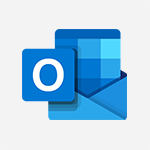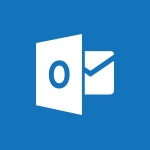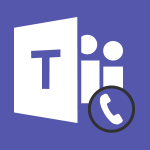Outlook - Envoyer un message de la part de Tutoriels
Découvrez comment envoyer un email de la part d'une autre personne dans Microsoft Outlook grâce à cette vidéo pratique.
Obtenez des conseils pratiques pour activer le champ d'option pour choisir l'expéditeur du message et rechercher la personne dans l'annuaire.
Assurez-vous d'avoir l'autorisation de la personne pour envoyer des messages en son nom avant d'envoyer le message.
Avec Microsoft Outlook, vous pouvez facilement envoyer des messages en tant que délégué pour gagner du temps et améliorer la communication en équipe.
- 1:34
- 3827 vues
-
Outlook - Améliorer l’accessibilité des emails
- 2:02
- Vu 375 fois
-
Outlook - Améliorer l’accessibilité de vos images dans les emails
- 0:46
- Vu 310 fois
-
Outlook - Ajouter des tableaux et des listes accessibles
- 1:03
- Vu 357 fois
-
Outlook - Délégation de calendrier
- 1:30
- Vu 3472 fois
-
Outlook - Récupérer des éléments supprimés
- 1:55
- Vu 3006 fois
-
Outlook - Rendre votre signature Outlook accessible
- 1:04
- Vu 407 fois
-
Outlook - Retarder ou planifier l'envoi de courriers électroniques
- 2:21
- Vu 2159 fois
-
Outlook - Enrichissez votre réseau LinkedIn depuis votre messagerie
- 0:49
- Vu 2685 fois
-
Comment empêcher le transfert d’un mail ?
- 2:07
- Vu 14902 fois
-
Triez plus facilement votre courrier
- 0:33
- Vu 10443 fois
-
Modifier ou supprimer un rendez-vous, une réunion ou un évènement
- 1:19
- Vu 9709 fois
-
Rappeler ou remplacer un message électronique que vous avez envoyés
- 1:35
- Vu 9373 fois
-
Demander un accusé de lecture ou confirmation de remise
- 2:22
- Vu 8521 fois
-
Planifier l'envoi de mails dans Outlook
- 1:29
- Vu 8043 fois
-
Gérer les notifications de nouveau message
- 1:50
- Vu 7740 fois
-
Comment protéger un mail par chiffrement ?
- 2:33
- Vu 7381 fois
-
Désactiver temporairement les notifications
- 0:35
- Vu 6758 fois
-
Les tâches Outlook dans To Do
- 2:44
- Vu 6382 fois
-
Gérer votre temps de travail avec My Analytics
- 0:32
- Vu 6321 fois
-
Modifier la police par defaut de vos emails
- 1:14
- Vu 6256 fois
-
Créer un sondage de réunion
- 4:47
- Vu 6152 fois
-
Créer un groupe de contacts et communiquer (liste de distribution)
- 3:22
- Vu 5874 fois
-
Comment bloquer un expéditeur ?
- 1:09
- Vu 5828 fois
-
Généralités sur les bonnes pratiques de sécurité dans Outlook
- 0:59
- Vu 5421 fois
-
Imprimer des messages
- 1:15
- Vu 5345 fois
-
Comment reconnaitre un mail frauduleux ?
- 1:47
- Vu 5324 fois
-
Joindre un message, un contact, un fichier ou une tâche
- 2:24
- Vu 5236 fois
-
Créer un modèle de message électronique
- 1:25
- Vu 5223 fois
-
Dictez votre mail à Outlook
- 0:38
- Vu 5138 fois
-
Renseigner ses horaires de travail dans Outlook
- 1:51
- Vu 5062 fois
-
Créer un brouillon
- 1:28
- Vu 5012 fois
-
Gérer des rendez-vous périodiques
- 2:31
- Vu 4847 fois
-
Comment partager un document de manière sécurisée avec Outlook ?
- 1:58
- Vu 4720 fois
-
Effectuer des sondages
- 1:40
- Vu 4703 fois
-
Créer un contact, ajouter et utiliser les contacts
- 2:19
- Vu 4523 fois
-
Planifier une réunion en ligne Teams
- 3:30
- Vu 4377 fois
-
Les tâches Outlook dans To Do
- 2:51
- Vu 4358 fois
-
Traduire vos mails dans Outlook
- 2:30
- Vu 4301 fois
-
Ouvrir un calendrier partagé
- 1:32
- Vu 4277 fois
-
Importer des contacts dans Outlook
- 1:46
- Vu 4186 fois
-
Le champ Cci en détail
- 1:55
- Vu 4053 fois
-
Lecture audio de vos mails
- 0:34
- Vu 4005 fois
-
Présentation et découverte des contacts
- 1:13
- Vu 3863 fois
-
Définir ou supprimer des rappels
- 1:04
- Vu 3719 fois
-
Insérer des élements dans les mails (tableau, graphique, images)
- 3:00
- Vu 3684 fois
-
Envoyer le calendrier par mail
- 1:01
- Vu 3613 fois
-
Utiliser l'Assistant Planification
- 1:01
- Vu 3604 fois
-
Exporter des contacts depuis Outlook
- 1:14
- Vu 3569 fois
-
Répondre à une réunion
- 0:55
- Vu 3497 fois
-
Délégation de calendrier
- 1:30
- Vu 3472 fois
-
Envoyer des réponses automatiques d'absence du bureau
- 2:28
- Vu 3410 fois
-
Episode 3 - Planifie tes réunions et propose des créneaux
- 1:05
- Vu 3371 fois
-
Créer et ajouter une signature à des messages
- 1:25
- Vu 3287 fois
-
Traiter un message reçu
- 2:05
- Vu 3122 fois
-
Planifier une réunion
- 1:56
- Vu 3056 fois
-
Enregistrer un message
- 1:47
- Vu 3041 fois
-
Récupérer des éléments supprimés
- 1:55
- Vu 3006 fois
-
Organiser dans des dossiers
- 2:46
- Vu 2902 fois
-
Enrichissez votre réseau LinkedIn depuis votre messagerie
- 0:49
- Vu 2685 fois
-
Préparer une absence du bureau
- 1:27
- Vu 2578 fois
-
Découverte de l'interface d'Outlook
- 2:55
- Vu 2425 fois
-
Recevoir un mail de synthèse de Viva Insights
- 0:56
- Vu 2301 fois
-
Résumer ses échanges de mail avec Copilot
- 01:06
- Vu 2298 fois
-
Créer une tâche à partir d'un message
- 2:22
- Vu 2193 fois
-
Retarder ou planifier l'envoi de courriers électroniques
- 2:21
- Vu 2159 fois
-
Respecter les horaires de déconnexion de vos collègues
- 0:43
- Vu 2093 fois
-
Rédiger un brouillon de mail avec Copilot
- 02:32
- Vu 1873 fois
-
Demander un accusé de lecture ou confirmation de remise
- 02:12
- Vu 1859 fois
-
Gestion des pièces jointes
- 1:24
- Vu 1649 fois
-
Organiser vos messages à l'aide des règles
- 3:06
- Vu 1639 fois
-
Utiliser les catégories
- 2:23
- Vu 1527 fois
-
Partager le calendrier
- 2:01
- Vu 1495 fois
-
Optimiser la rédaction de mails avec le coaching Copilot
- 01:44
- Vu 1495 fois
-
Trier et rechercher ses mails
- 3:08
- Vu 1485 fois
-
Créer une tâche
- 2:26
- Vu 1409 fois
-
Assigner une tâche
- 1:08
- Vu 1384 fois
-
Répondre et réagir à une conversation Teams dans un mail
- 0:51
- Vu 1318 fois
-
Nettoyer sa boîte de réception
- 2:39
- Vu 1236 fois
-
Episode 9 - Afficher et paramétrer son lieu de travail hybride
- 1:05
- Vu 1210 fois
-
Courriers indésirables
- 2:19
- Vu 1190 fois
-
Présentation et découverte du calendrier
- 1:33
- Vu 1163 fois
-
Gérer les affichages
- 2:29
- Vu 1154 fois
-
Créer un message électronique
- 2:48
- Vu 1068 fois
-
Modifier et personnaliser les affichages
- 1:33
- Vu 1039 fois
-
Aperçu du ruban
- 2:51
- Vu 1038 fois
-
Afficher d'autres calendrier
- 1:01
- Vu 1035 fois
-
Utiliser le mode conversation
- 1:24
- Vu 1032 fois
-
Présentation du module tâche
- 3:30
- Vu 1020 fois
-
Envoyer un mail à une équipe
- 0:46
- Vu 996 fois
-
Créer un rendez-vous
- 2:02
- Vu 945 fois
-
Rechercher ses mails avec Copilot
- 01:00
- Vu 845 fois
-
Modifier ou supprimer un rendez-vous, une réunion ou un évènement
- 02:12
- Vu 822 fois
-
Présentation de la nouvelle version d'Outlook
- 02:05
- Vu 798 fois
-
Modifier la police par défaut de vos emails
- 01:30
- Vu 765 fois
-
Ajouter et gérer plusieurs comptes sur Outlook
- 02:02
- Vu 719 fois
-
Renseigner ses horaires de travail dans Outlook
- 02:21
- Vu 643 fois
-
Créer votre page de réservation pour la prise de rendez-vous (Bookings)
- 04:04
- Vu 635 fois
-
Envoyer un sondage ou questionnaire par mail
- 02:32
- Vu 590 fois
-
Présentation de Microsoft Outlook
- 01:41
- Vu 562 fois
-
Gérer les affichages
- 03:11
- Vu 553 fois
-
Gestion des pièces jointes
- 02:49
- Vu 470 fois
-
Créer un rappel pour vous-même
- 02:14
- Vu 470 fois
-
Créer une tâche ou un rappel
- 02:15
- Vu 456 fois
-
Le champ Cci en détail
- 01:56
- Vu 433 fois
-
Partager une liste de tâche
- 03:30
- Vu 422 fois
-
Utiliser l'Assistant Planification
- 02:08
- Vu 414 fois
-
Créer un message électronique ou un brouillon
- 03:47
- Vu 396 fois
-
Gérer les notifications de nouveau message
- 02:02
- Vu 389 fois
-
Insérer des élements dans les mails (tableau, graphique, images)
- 04:52
- Vu 385 fois
-
Trier et filtrer ses mails
- 03:44
- Vu 378 fois
-
Organiser dans des dossiers
- 03:26
- Vu 376 fois
-
Créer différents types d'évenements
- 02:05
- Vu 358 fois
-
Créer et ajouter une signature à des messages
- 01:51
- Vu 356 fois
-
Utiliser les catégories
- 02:52
- Vu 344 fois
-
Créer une tâche à partir d'un message
- 01:58
- Vu 340 fois
-
Résumer les échanges et proposer un créneau de réunion
- 02:41
- Vu 332 fois
-
Utiliser le tableau de bord de sondage de planification
- 03:17
- Vu 329 fois
-
Modifier et personnaliser les affichages
- 02:39
- Vu 322 fois
-
Répondre à une réunion
- 01:49
- Vu 316 fois
-
Créer un rendez-vous ou réunion
- 01:51
- Vu 314 fois
-
Présentation et découverte du calendrier
- 02:07
- Vu 308 fois
-
Utiliser le mode conversation
- 01:58
- Vu 308 fois
-
Découverte de l'interface
- 03:32
- Vu 301 fois
-
Faciliter la prise de note avec OneNote et Outlook
- 01:05
- Vu 298 fois
-
Créer un sondage de planification de réunion
- 02:39
- Vu 294 fois
-
Créer un email collaboratif avec Microsoft Loop et Outlook
- 03:11
- Vu 285 fois
-
Gérer les options de la réunion Teams
- 02:21
- Vu 284 fois
-
Créer des règles outlook avec Copilot
- 01:03
- Vu 278 fois
-
Créer ou gérer des rdv sur un calendrier en délégation
- 02:32
- Vu 273 fois
-
Accorder un accès à un délégué dans l'administration de Microsoft 365
- 01:48
- Vu 264 fois
-
Rappeler ou remplacer un message électronique
- 01:48
- Vu 260 fois
-
Créer un modèle de message électronique
- 01:41
- Vu 255 fois
-
Générer un email automatiquement
- 00:45
- Vu 246 fois
-
Dicter votre mail à Outlook
- 01:36
- Vu 244 fois
-
Enregistrer, imprimer un message
- 02:21
- Vu 243 fois
-
Mise en place d'une délégation de messagerie
- 02:51
- Vu 240 fois
-
Traiter un message reçu
- 02:18
- Vu 233 fois
-
Organiser vos messages à l'aide des règles
- 03:00
- Vu 231 fois
-
Présentation du module tâche
- 02:37
- Vu 215 fois
-
Triez plus facilement votre courrier
- 01:27
- Vu 215 fois
-
Nettoyer sa boîte de réception
- 01:25
- Vu 210 fois
-
Récupérer des éléments supprimés
- 01:17
- Vu 197 fois
-
Planifier l'envoi de mails dans Outlook
- 01:32
- Vu 196 fois
-
Respecter les horaires de déconnexion de vos collègues (Viva Insights)
- 01:35
- Vu 189 fois
-
Ajouter une application tierce
- 02:59
- Vu 185 fois
-
Bloquer un expéditeur
- 01:55
- Vu 182 fois
-
Envoyer des réponses automatiques d'absence du bureau
- 01:47
- Vu 180 fois
-
Envoyer un message de la part de quelqu'un d'autre
- 01:37
- Vu 179 fois
-
Formuler une demande de conditions tarifaires par mail
- 03:16
- Vu 178 fois
-
Partager un document de manière sécurisée avec Outlook
- 02:31
- Vu 171 fois
-
Automatiser les actions courantes
- 02:20
- Vu 168 fois
-
Les options de recherches
- 02:00
- Vu 167 fois
-
Collaborer directement durant un événement avec Microsoft Loop et Outlook
- 02:32
- Vu 167 fois
-
Empêcher le transfert d’un mail
- 01:57
- Vu 163 fois
-
Améliorer l’accessibilité des emails
- 03:15
- Vu 158 fois
-
Afficher d'autres calendriers
- 00:47
- Vu 158 fois
-
Empêcher le transfert pour une réunion
- 01:42
- Vu 154 fois
-
Partager le calendrier
- 02:20
- Vu 153 fois
-
Traduire vos mails dans Outlook
- 01:40
- Vu 148 fois
-
Planifier avec Copilot
- 01:16
- Vu 147 fois
-
Ouvrir un calendrier partagé
- 01:37
- Vu 144 fois
-
Déléguer son calendrier
- 01:57
- Vu 142 fois
-
Répondre à un sondage de planification de réunion
- 01:44
- Vu 140 fois
-
Préparer vos absences avec Viva Insight
- 02:22
- Vu 137 fois
-
Ajouter des tableaux et des listes accessibles
- 02:41
- Vu 136 fois
-
Améliorer l’accessibilité de vos images dans les emails
- 01:20
- Vu 129 fois
-
Protéger un mail par chiffrement
- 01:15
- Vu 129 fois
-
Afficher trois fuseaux horaires
- 02:11
- Vu 127 fois
-
Identifier un email frauduleux
- 02:06
- Vu 119 fois
-
Répondre aux invitations en tant que délégué
- 03:01
- Vu 117 fois
-
Lecture audio de vos mails
- 01:38
- Vu 113 fois
-
Rendre votre signature Outlook accessible
- 01:36
- Vu 111 fois
-
Généralités sur les bonnes pratiques de sécurité dans Outlook
- 01:08
- Vu 102 fois
-
Utilisation d'une boîte collaborative
- 01:36
- Vu 98 fois
-
Répondre à un email avec Copilot
- 01:01
- Vu 19 fois
-
Rappeler ou remplacer un message électronique que vous avez envoyés
- 1:35
- Vu 9373 fois
-
Demander un accusé de lecture ou confirmation de remise
- 2:22
- Vu 8521 fois
-
Ajouter un sondage Forms rapidement dans vos emails sur Outlook
- 3:42
- Vu 6214 fois
-
Créer un sondage de réunion
- 4:47
- Vu 6152 fois
-
Effectuer des sondages
- 1:40
- Vu 4703 fois
-
Le champ Cci en détail
- 1:55
- Vu 4053 fois
-
Répondre à une réunion
- 0:55
- Vu 3497 fois
-
Episode 3 - Planifie tes réunions et propose des créneaux
- 1:05
- Vu 3371 fois
-
Utiliser le tableau de bord de réunion
- 3:11
- Vu 3355 fois
-
Traiter un message reçu
- 2:05
- Vu 3122 fois
-
Publier ou répondre à un message dans un groupe
- 1:23
- Vu 3010 fois
-
Utiliser le mode Présentateur
- 2:21
- Vu 2990 fois
-
Rejoindre une réunion en tant que participants
- 2:26
- Vu 2952 fois
-
Diffusez votre formulaire/questionnaire pour collecter des réponses
- 2:15
- Vu 2945 fois
-
Répondre à un sondage de réunion
- 1:21
- Vu 2904 fois
-
Créer des notes à partir d'un mail
- 1:12
- Vu 2857 fois
-
Paramétrer son formulaire avant de le partager pour collecter des réponses
- 4:10
- Vu 2656 fois
-
Informer les équipes d'un changement
- 0:37
- Vu 2507 fois
-
Effectuer votre présentation
- 3:10
- Vu 2430 fois
-
Libérez le potentiel de votre collaboration avec Teams Premium
- 0:59
- Vu 2263 fois
-
Retarder ou planifier l'envoi de courriers électroniques
- 2:21
- Vu 2159 fois
-
Envoyer un message privé ou y répondre
- 1:00
- Vu 1941 fois
-
Rédiger un brouillon de mail avec Copilot
- 02:32
- Vu 1873 fois
-
Demander un accusé de lecture ou confirmation de remise
- 02:12
- Vu 1859 fois
-
Créer des canaux privés et partagés
- 2:00
- Vu 1767 fois
-
Démarrer une réunion instantanée
- 1:42
- Vu 1761 fois
-
Copilot dans Teams conversations
- 2:53
- Vu 1673 fois
-
Converser, s'inspirer et rechercher avec Copilot
- 4:24
- Vu 1662 fois
-
Gestion des pièces jointes
- 1:24
- Vu 1649 fois
-
Utiliser le volet conversations Copilot dans Word
- 2:11
- Vu 1551 fois
-
Optimiser la rédaction de mails avec le coaching Copilot
- 01:44
- Vu 1495 fois
-
Briser les barrières linguistiques avec la traduction automatique
- 1:13
- Vu 1484 fois
-
Echangez et communiquez en utilisant les conversations dans Loop
- 1:28
- Vu 1469 fois
-
Créer un formulaire avec Copilot
- 2:02
- Vu 1455 fois
-
Répondre et réagir à une conversation Teams dans un mail
- 0:51
- Vu 1318 fois
-
Planifier l'envoi d'un message
- 0:58
- Vu 1237 fois
-
Présentation de SharePoint
- 1:15
- Vu 1156 fois
-
Différencier les types de réunions
- 1:45
- Vu 1151 fois
-
Partager du contenu en réunion
- 0:40
- Vu 1124 fois
-
Répondre ou réagir à un message
- 1:07
- Vu 1119 fois
-
Préparer votre webinaire avec Microsoft Teams
- 3:24
- Vu 1117 fois
-
Publier sur un canal
- 2:17
- Vu 1116 fois
-
Créer un message électronique
- 2:48
- Vu 1068 fois
-
Planifier et lancer une assemblée
- 2:31
- Vu 1006 fois
-
Envoyer un mail à une équipe
- 0:46
- Vu 996 fois
-
S'assurer des options de votre webinaire avant de le lancer
- 1:18
- Vu 967 fois
-
Démarrer une conversation
- 0:59
- Vu 966 fois
-
Tester votre évènement avec la Green Room
- 2:00
- Vu 966 fois
-
Utiliser Viva Insights dans les conversations
- 0:57
- Vu 945 fois
-
Quand et pourquoi utiliser les assemblées
- 1:44
- Vu 918 fois
-
Démarrer et gérer seul votre événement
- 1:58
- Vu 910 fois
-
Communiquer en coulisse
- 1:01
- Vu 910 fois
-
S'inscrire en tant que participant à un webinaire Teams
- 1:11
- Vu 907 fois
-
Ajouter de l'interaction à votre webinaire Teams
- 1:43
- Vu 888 fois
-
Démarrer et gérer votre événement à plusieurs
- 1:28
- Vu 878 fois
-
Participer à une assemblée
- 0:57
- Vu 872 fois
-
Mettre fin à l'événement et statistiques
- 1:26
- Vu 863 fois
-
Modérer le chat pendant une assemblée
- 1:33
- Vu 847 fois
-
Episode 12 - Ajouter de l'interactivité dans ses vidéos Microsoft Stream
- 01:32
- Vu 601 fois
-
Envoyer un sondage ou questionnaire par mail
- 02:32
- Vu 590 fois
-
Présentation de Microsoft Outlook
- 01:41
- Vu 562 fois
-
Gestion des pièces jointes
- 02:49
- Vu 470 fois
-
Le champ Cci en détail
- 01:56
- Vu 433 fois
-
Présentation de Microsoft SharePoint Premium
- 00:49
- Vu 422 fois
-
Créer un message électronique ou un brouillon
- 03:47
- Vu 396 fois
-
Gérer les notifications de nouveau message
- 02:02
- Vu 389 fois
-
Insérer des élements dans les mails (tableau, graphique, images)
- 04:52
- Vu 385 fois
-
Créer et ajouter une signature à des messages
- 01:51
- Vu 356 fois
-
Utiliser le mode conversation
- 01:58
- Vu 308 fois
-
Rappeler ou remplacer un message électronique
- 01:48
- Vu 260 fois
-
Dicter votre mail à Outlook
- 01:36
- Vu 244 fois
-
Traiter un message reçu
- 02:18
- Vu 233 fois
-
Envoyer des réponses automatiques d'absence du bureau
- 01:47
- Vu 180 fois
-
Envoyer un message de la part de quelqu'un d'autre
- 01:37
- Vu 179 fois
-
Empêcher le transfert d’un mail
- 01:57
- Vu 163 fois
-
Traduire vos mails dans Outlook
- 01:40
- Vu 148 fois
-
Protéger un mail par chiffrement
- 01:15
- Vu 129 fois
-
Extraire le texte d'une image
- 00:58
- Vu 21 fois
-
Améliorer un questionnaire (suggestion de style, et paramétrages...)
- 01:22
- Vu 21 fois
-
Répondre à un email avec Copilot
- 01:01
- Vu 19 fois
-
Créer des pages Sharepoint avec Copilot
- 01:54
- Vu 19 fois
-
Sécurisé vos appareils mobiles et portables
- 00:56
- Vu 54 fois
-
Protéger les données sensibles sur vos appareils personnels
- 00:55
- Vu 58 fois
-
Bonnes pratiques pour protéger vos données
- 00:32
- Vu 60 fois
-
Le BYOD - les risques
- 00:49
- Vu 57 fois
-
Comment fonctionne le filtrage URL ?
- 00:58
- Vu 60 fois
-
Utilisation de logiciels de sécurité
- 00:58
- Vu 61 fois
-
Configurer les mises à jour automatiques
- 00:56
- Vu 56 fois
-
L'importance de choisir un compte locale
- 00:44
- Vu 61 fois
-
Mise à jour des systèmes d'exploitation personnels
- 01:03
- Vu 59 fois
-
Processus de communication des vulnérabilités
- 00:31
- Vu 58 fois
-
Comment sont révélées les failles de sécurité d'un système ?
- 00:46
- Vu 61 fois
-
Sécurité par l'obscurité
- 00:41
- Vu 57 fois
-
Qu'est ce qu'une vulnérabilité ?
- 00:33
- Vu 59 fois
-
A la recherche de la faille
- 00:37
- Vu 63 fois
-
Les extensions
- 00:31
- Vu 59 fois
-
Le contrôle parental
- 00:35
- Vu 59 fois
-
Le fonctionnement d'un navigateur
- 00:47
- Vu 60 fois
-
Le navigateur Web
- 00:47
- Vu 57 fois
-
Le rançongiciel (ransomware) définition
- 01:07
- Vu 60 fois
-
Qu'est ce que le phishing ou le hameçonnage ?
- 01:32
- Vu 67 fois
-
Avantages de la double authentification
- 00:53
- Vu 60 fois
-
Comment fonctionne la double authentification ?
- 00:55
- Vu 62 fois
-
Qu'est ce que la double authentification ?
- 00:39
- Vu 59 fois
-
Reconnaître les bons et mauvais mots de passe
- 01:11
- Vu 61 fois
-
Qu'est ce qu'une attaque Ransomware ou Rançongiciel ?
- 00:35
- Vu 65 fois
-
Qu'est ce qu'une attaque par déni de service ?
- 00:38
- Vu 63 fois
-
Qu'est ce qu'un virus ou malware ?
- 01:35
- Vu 63 fois
-
Le phishing ou hameçonnage : Définition
- 00:53
- Vu 59 fois
-
Les chiffres et faits marquant de la cybersécurité
- 01:29
- Vu 60 fois
-
La cybersécurité, c'est quoi ?
- 00:60
- Vu 60 fois
-
Interroger une réunion attachée
- 01:55
- Vu 149 fois
-
Planifier avec Copilot
- 01:16
- Vu 147 fois
-
Partager des requêtes avec son équipe
- 03:22
- Vu 182 fois
-
Traduire une présentation
- 01:56
- Vu 183 fois
-
Générer une video
- 02:15
- Vu 163 fois
-
Ajouter des notes de présentateur
- 01:03
- Vu 141 fois
-
Créer un agent pour une équipe
- 02:33
- Vu 131 fois
-
Installer et accéder à Copilot Studio dans teams
- 01:30
- Vu 164 fois
-
Analyse de l'agent Copilot Studio
- 01:38
- Vu 146 fois
-
Publier l'agent et le rendre accessible
- 01:27
- Vu 146 fois
-
Paramètres de l'agent Copilot Studio
- 01:30
- Vu 126 fois
-
Ajouter des nouvelles actions
- 01:44
- Vu 129 fois
-
Créer une premiere action
- 01:44
- Vu 128 fois
-
Gérer les rubriques
- 01:38
- Vu 132 fois
-
Gérer les sources de connaissances
- 01:02
- Vu 127 fois
-
Créer un agent Copilot Studio
- 01:13
- Vu 155 fois
-
Accéder à Copilot Studio
- 01:09
- Vu 142 fois
-
Introduction à Copilot Studio
- 01:10
- Vu 144 fois
-
Coédition des pages SharePoint : Travaillez à plusieurs en temps réel
- 02:42
- Vu 97 fois
-
Rédiger une note de service avec ChatGPT
- 02:33
- Vu 182 fois
-
Extraire les données de factures et générer un tableau de suivi avec ChatGPT
- 03:00
- Vu 311 fois
-
Formuler une demande de conditions tarifaires par mail avec ChatGPT
- 02:48
- Vu 159 fois
-
Analyser un catalogue de fournitures selon le besoin et le budget avec ChatGPT
- 02:40
- Vu 153 fois
-
Initier un tableau de suivi avec ChatGPT
- 01:58
- Vu 182 fois
-
Répartir les tâches au sein d'une équipe avec ChatGPT
- 01:52
- Vu 229 fois
-
Générer un compte rendu de réunion avec ChatGPT
- 01:58
- Vu 461 fois
-
Le mode "Projet"
- 01:48
- Vu 175 fois
-
La précision de la tâche dans le prompting
- 03:17
- Vu 149 fois
-
La personnalité et le ton pour un rendu vraisemblable
- 02:18
- Vu 157 fois
-
La forme et l’exemple pour un résultat optimal
- 02:30
- Vu 152 fois
-
L’importance du contexte dans vos demandes
- 02:41
- Vu 130 fois
-
La base du prompting dans l’IA conversationnelle
- 03:12
- Vu 185 fois
-
Qu’est-ce qu’un prompt dans l’IA conversationnelle
- 01:56
- Vu 228 fois
-
Utiliser un agent Copilot
- 01:14
- Vu 221 fois
-
Décrire un agent Copilot
- 01:18
- Vu 213 fois
-
Configurer un agent Copilot
- 02:36
- Vu 213 fois
-
Modifier et partager un agent Copilot
- 01:25
- Vu 198 fois
-
Copilot Agents : Le Coach Prompt
- 03:09
- Vu 236 fois
-
Copilot Agents dans Sharepoint
- 02:39
- Vu 266 fois
-
Les autres Coachs et Agents
- 01:54
- Vu 149 fois
-
Interagir avec une page web
- 01:47
- Vu 318 fois
-
Générer une image avec Copilot dans Edge
- 01:31
- Vu 231 fois
-
Résumer un PDF avec Copilot
- 01:48
- Vu 259 fois
-
Analysez vos documents avec Copilot
- 01:51
- Vu 227 fois
-
Converser avec Copilot dans Edge
- 01:39
- Vu 202 fois
-
Spécificités des comptes personnels et professionnels avec Copilot
- 01:36
- Vu 213 fois
-
La confidentialité de vos données dans Copilot
- 00:59
- Vu 231 fois
-
Comment accéder à Copilot ?
- 01:12
- Vu 395 fois
-
Réécrire avec Copilot
- 01:22
- Vu 161 fois
-
Analyser une video
- 01:05
- Vu 196 fois
-
Utiliser le volet Copilot
- 01:06
- Vu 177 fois
-
Exploiter du texte
- 00:55
- Vu 139 fois
-
Créer une grille d'insights
- 01:04
- Vu 207 fois
-
Générer et manipuler une image
- 01:14
- Vu 204 fois
-
Le nouveau calendrier
- 03:54
- Vu 261 fois
-
Les sections
- 02:57
- Vu 172 fois
-
Personnalisation des vues
- 03:59
- Vu 148 fois
-
Introduction aux nouveautés de Microsoft Teams
- 00:55
- Vu 131 fois
-
Fonction d'action
- 04:53
- Vu 78 fois
-
Fonction de recherche
- 04:26
- Vu 166 fois
-
Fonction date et heure
- 03:21
- Vu 118 fois
-
Fonction logique
- 03:41
- Vu 81 fois
-
Fonction Texte
- 03:57
- Vu 99 fois
-
Fonction de base
- 03:07
- Vu 102 fois
-
Les catégories de fonctions dans Power FX
- 01:42
- Vu 142 fois
-
Introduction à Power FX
- 01:08
- Vu 126 fois
-
Activer l'authentification Multi-Facteur dans l'administration
- 02:28
- Vu 199 fois
-
Episode 14 - Regrouper les équipes et les conversations Teams
- 01:10
- Vu 78 fois
-
Modifier avec Pages
- 01:54
- Vu 210 fois
-
Générer et manipuler une image dans Word
- 01:06
- Vu 283 fois
-
Créer des règles outlook avec Copilot
- 01:03
- Vu 278 fois
-
Générer un email automatiquement
- 00:45
- Vu 246 fois
-
Initier un tableau de suivi budgétaire de projet avec Copilot
- 04:15
- Vu 275 fois
-
Élaborer et partager un suivi de projet clair grâce à Copilot
- 04:32
- Vu 231 fois
-
Copilot au service des comptes rendus de projet
- 02:57
- Vu 331 fois
-
Structurer et optimiser la collaboration d'équipe avec Copilot
- 04:26
- Vu 218 fois
-
Organiser un plan d'actions avec Copilot et Microsoft Planner
- 03:23
- Vu 321 fois
-
Créer un groupe d'appel
- 01:12
- Vu 155 fois
-
Utiliser la délégation des appels
- 02:21
- Vu 199 fois
-
Choisir un délégué pour vos appels
- 01:22
- Vu 169 fois
-
Faire sonner un autre numéro simultanément sur plusieurs appareils
- 02:04
- Vu 148 fois
-
Recevoir vos appels téléphonique Teams sur l’appli mobile
- 01:45
- Vu 97 fois
-
Utiliser la fonction "Ne pas déranger" pour les appels
- 01:37
- Vu 347 fois
-
Gérer les notifications d’appels avancées
- 01:26
- Vu 141 fois
-
Configurer les paramètres audios pour une meilleure qualité sonore
- 02:03
- Vu 325 fois
-
Bloquer des appels indésirables
- 01:21
- Vu 256 fois
-
Désactiver tous les renvois d’appels
- 01:09
- Vu 123 fois
-
Gérer un groupe d'appel dans Teams
- 02:03
- Vu 153 fois
-
Mettre à jour les paramètres de renvoi vers la messagerie vocale
- 01:21
- Vu 179 fois
-
Paramétrer des options de renvoi vers des numéros internes
- 01:03
- Vu 188 fois
-
Choisir des options de renvoi vers des numéros externes
- 00:59
- Vu 154 fois
-
Gérer les messages vocaux
- 02:05
- Vu 138 fois
-
Accéder aux messages vocaux via mobile et PC
- 01:28
- Vu 354 fois
-
Modifier le message d’accueil avec des options de personnalisation
- 02:33
- Vu 224 fois
-
Transférer un appel avec ou sans annonce
- 02:00
- Vu 244 fois
-
Gérer les appels multiples simultanément
- 02:15
- Vu 217 fois
-
Prendre en charge des applications tierces lors des appels
- 02:12
- Vu 163 fois
-
Ajouter des participants rapidement et de manière sécurisée
- 01:27
- Vu 191 fois
-
Configurer les paramètres de confidentialité et de sécurité pour les appels
- 03:00
- Vu 273 fois
-
Gérer des appels en attente
- 01:05
- Vu 293 fois
-
Transcrire en direct et générer des résumés d’appels via l'IA
- 02:38
- Vu 485 fois
-
Utiliser l'interface pour passer et recevoir des appels
- 01:44
- Vu 250 fois
-
Connecter Copilot à une application Tierce
- 01:18
- Vu 305 fois
-
Partager un document avec Copilot
- 04:09
- Vu 345 fois
-
Académie Microsoft Copilot
- 06:20
- Vu 265 fois
-
Utiliser Copilot avec le clic droit
- 02:34
- Vu 241 fois
-
Créer une nouvelle page avec Copilot
- 02:03
- Vu 203 fois
-
Utiliser le Concepteur de narration
- 01:36
- Vu 290 fois
Objectifs :
L'objectif de cette vidéo est d'apprendre à envoyer un email au nom d'une autre personne, comme un collègue ou un manager, en s'assurant d'avoir l'autorisation nécessaire pour le faire.
Chapitres :
-
Introduction
Dans cette vidéo, nous allons explorer le processus d'envoi d'un email en utilisant le nom d'une autre personne. Cela peut être utile dans un environnement professionnel où la communication est essentielle. Il est important de noter que vous devez avoir l'autorisation de la personne pour envoyer un message en son nom. -
Accéder aux Options d'Email
Pour commencer, lors de la création d'un nouveau message, dirigez-vous vers le haut de l'interface de votre messagerie. Cliquez sur le menu 'Options'. Cela affichera plusieurs boutons d'options. -
Activer le Champ 'De'
Dans le menu d'options, vous devez activer le champ 'De'. Cela vous permettra d'afficher un menu déroulant où vous pourrez choisir l'expéditeur du message. -
Rechercher le Nom de l'Expéditeur
Si c'est la première fois que vous envoyez un message au nom d'une autre personne, vous devrez la rechercher dans l'annuaire. Cliquez sur 'De', puis entrez le nom de la personne dans l'annuaire pour la trouver. -
Composer et Envoyer le Message
Une fois que vous avez sélectionné l'expéditeur, vous pouvez composer votre message de manière classique. Après avoir rédigé votre email, vous pouvez l'envoyer. -
Gestion des Erreurs
Attention, si vous recevez une notification d'erreur de la part d'Outlook, cela signifie que vous n'avez pas l'autorisation de cette personne pour envoyer des messages en son nom. Dans ce cas, vous devez obtenir une délégation de partage de cette personne ou consulter votre administrateur système pour obtenir l'autorisation nécessaire.
FAQ :
Comment envoyer un email au nom d'une autre personne dans Outlook?
Pour envoyer un email au nom d'une autre personne dans Outlook, vous devez d'abord obtenir une autorisation ou une délégation de cette personne. Ensuite, lors de la création d'un nouveau message, activez le champ 'De' dans le menu Options pour choisir l'expéditeur.
Que faire si je reçois une notification d'erreur en essayant d'envoyer un email au nom d'une autre personne?
Si vous recevez une notification d'erreur, cela signifie que vous n'avez pas l'autorisation d'envoyer des messages au nom de cette personne. Vous devez obtenir une délégation de sa part ou contacter votre administrateur système pour résoudre le problème.
Qu'est-ce qu'une délégation dans le contexte des emails?
Une délégation est une autorisation donnée par une personne à une autre pour envoyer des emails en son nom. Cela est souvent utilisé dans un cadre professionnel pour permettre à un assistant ou à un collègue de gérer la correspondance.
Comment rechercher une personne dans l'annuaire d'Outlook?
Pour rechercher une personne dans l'annuaire d'Outlook, cliquez sur le champ 'De' lors de la création d'un message, puis utilisez la fonction de recherche pour trouver le contact souhaité.
Quelques cas d'usages :
Gestion des emails d'équipe
Dans un environnement de travail collaboratif, un manager peut déléguer l'envoi d'emails à un assistant. Cela permet de gérer efficacement la communication sans que le manager ait à le faire lui-même, tout en maintenant une traçabilité des messages envoyés.
Support client
Un membre de l'équipe de support peut envoyer des emails au nom d'un responsable pour répondre aux demandes des clients. Cela assure une réponse rapide tout en respectant les protocoles de communication de l'entreprise.
Communication inter-départementale
Lorsqu'un projet nécessite la collaboration de plusieurs départements, un chef de projet peut envoyer des emails au nom de différents responsables pour coordonner les efforts, ce qui améliore l'efficacité et la clarté des communications.
Notifications automatiques
Un système automatisé peut être configuré pour envoyer des notifications par email au nom d'un responsable, par exemple pour informer les employés des mises à jour importantes. Cela permet de s'assurer que les messages sont envoyés en temps opportun sans intervention manuelle.
Glossaire :
Un message électronique envoyé d'un utilisateur à un autre via Internet.
Délégation
Autorisation donnée par une personne à une autre pour agir en son nom, notamment pour envoyer des emails.
Annuaire
Une base de données contenant des informations sur les utilisateurs, souvent utilisée pour rechercher des contacts dans un environnement professionnel.
Outlook
Un logiciel de gestion d'emails et d'agendas développé par Microsoft, utilisé pour envoyer, recevoir et organiser des emails.
Champ 'De'
Un champ dans un email qui permet de spécifier l'expéditeur du message.
Notification d'erreur
Un message d'alerte indiquant qu'une action n'a pas pu être complétée, souvent en raison d'un manque d'autorisation.
Cette formation pourrait intéresser votre entreprise ?
Mandarine Academy vous offre la possibilité d'obtenir des catalogues complets et actualisés, réalisés par nos formateurs experts dans différents domaines pour votre entreprise